CorelDraw教程(免费)
CDR入门教程 免费

CDR精品教程第一课1、初步认识CORELDRAWa、软件的打开、新建、与保存。
b、工作界面的认识(标题栏、菜单栏、标准工具栏、工具栏、工具属性栏、泊物窗、调色板、页面记数器、导航器、信息栏)c、CorelDraw的主要功能与作用(是一个功能强大的矢量图处理软件,多用与广告设计,产品外观设计、印刷制版拼版,包装设计等等运用非常广泛。
矢量图与位图的简单区分,矢量图:可以绘制,颜色不太鲜艳明亮,放大不会出现锯齿,位图:不可以绘制,颜色非常鲜艳明亮,放大出现锯齿)2、图形的三个属性:大小、轮廓、填色3、圆形工具F7a、绘制椭圆,填内色,大小的修改,与饼形,弧形的转变b、按CTRL画正圆c、三点椭圆工具的使用4、边框色外框笔的使用5、矩形工具F6A、按ctrl键画正方形B、属性栏改角的圆度,也可以拖动四角的空心控制点C、双击矩形工具可以产生一个和页面大小相同的矩形并且放在最下层。
D、矩形工具的使用5、选择工具空格A、点选B、框选(选区要全部围住图形)C、按Alt框选(只需要碰到图形)D、加减选(按shift键)6、手绘工具F5A、单击拖动再单击可以绘制直线B、属性栏里面改起点和终点箭头样式,中间轮廓线形状(贴齐物件没有选种任何物体的时候点下贴齐物件按扭可以自然贴齐物体)6、视图缩放ZF4(或双击缩放工具)、适合页面(显示所有物体)F2、一次性放大(单击或框选)F3、一次性缩小(缩放到上一个显示比例)7、平移抓手工具H作业:中国银行标志与联想标志第二课5、复习选择工具空格A、点选B、框选(选区要全部围住图形)C、按Alt框选(只需要碰中图形)D、加减选(按shift键)E 、按Alt键单击选中下面的那一个F、按Ctrl键单击选择群组中的一个G、旋转(双击物体选中后,拖动四个角的控制点;在属性栏输入精确角度)。
H、倾斜(双击物体拖动四条边的中间控制点)I、复制(按“+”号原地复制,拖动的时候左键不松开加按右键最后松开左键)2、应用到再制.A、编辑——重复CTRL+RB、编辑——再制CTRL+DC、两个的区别“CTRL+R”更乖一些“CTRL+D”有一定的灵活性。
CorelDraw教程(免费)
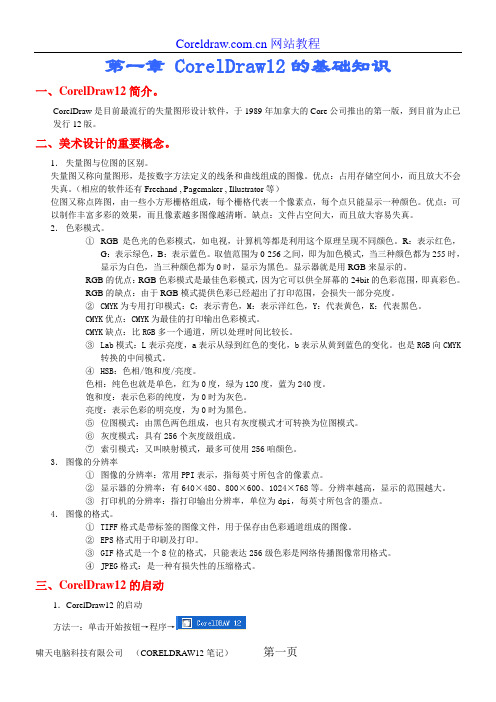
第一章CorelDraw12的基础知识一、CorelDraw12简介。
CorelDraw是目前最流行的失量图形设计软件,于1989年加拿大的Core公司推出的第一版,到目前为止已发行12版。
二、美术设计的重要概念。
1.失量图与位图的区别。
失量图又称向量图形,是按数字方法定义的线条和曲线组成的图像。
优点:占用存储空间小,而且放大不会失真。
(相应的软件还有Freehand , Pagemaker , Illustrator等)位图又称点阵图,由一些小方形栅格组成,每个栅格代表一个像素点,每个点只能显示一种颜色。
优点:可以制作丰富多彩的效果,而且像素越多图像越清晰。
缺点:文件占空间大,而且放大容易失真。
2.色彩模式。
①RGB是色光的色彩模式,如电视,计算机等都是利用这个原理呈现不同颜色。
R:表示红色,G:表示绿色,B:表示蓝色。
取值范围为0-256之间,即为加色模式,当三种颜色都为255时,显示为白色,当三种颜色都为0时,显示为黑色。
显示器就是用RGB来显示的。
RGB的优点:RGB色彩模式是最佳色彩模式,因为它可以供全屏幕的24bit的色彩范围,即真彩色。
RGB的缺点:由于RGB模式提供色彩已经超出了打印范围,会损失一部分亮度。
②CMYK为专用打印模式:C:表示青色,M:表示洋红色,Y:代表黄色,K:代表黑色。
CMYK优点:CMYK为最佳的打印输出色彩模式。
CMYK缺点:比RGB多一个通道,所以处理时间比较长。
③Lab模式:L表示亮度,a表示从绿到红色的变化,b表示从黄到蓝色的变化。
也是RGB向CMYK转换的中间模式。
④HSB:色相/饱和度/亮度。
色相:纯色也就是单色,红为0度,绿为120度,蓝为240度。
饱和度:表示色彩的纯度,为0时为灰色。
亮度:表示色彩的明亮度,为0时为黑色。
⑤位图模式:由黑色两色组成,也只有灰度模式才可转换为位图模式。
⑥灰度模式:具有256个灰度级组成。
⑦索引模式:又叫映射模式,最多可使用256咱颜色。
coreldraw x4教程 (2)

CorelDRAW X4 教程介绍CorelDRAW X4 是一款流行的图形设计软件,被广泛用于创建矢量图形和排版设计。
本教程将为您提供一些基本的CorelDRAW X4 的使用指南,帮助您快速上手并开始使用该软件。
安装和启动首先,您需要下载并安装 CorelDRAW X4 软件。
一旦安装完成,您可以通过以下步骤启动 CorelDRAW X4:1.在 Windows 操作系统中,单击“开始”按钮。
2.在开始菜单中,找到 CorelDRAW X4 的快捷方式。
3.双击该快捷方式以启动 CorelDRAW X4。
接口概览一旦 CorelDRAW X4 软件启动,您将看到以下界面元素:CorelDRAW X4 接口CorelDRAW X4 接口1.菜单栏:包含各种菜单选项,用于访问不同的功能和工具。
2.工具栏:包含常用的绘图工具和其他功能按钮。
3.属性栏:显示当前选择对象的属性和设置选项。
4.绘图区:用于绘制和编辑矢量图形的区域。
5.对象管理器:用于查看和管理绘图中的对象。
6.色彩管理器:用于选择和管理颜色和调色板。
7.页面管理器:用于管理多个页面和图层。
8.状态栏:显示有关当前工作状态的信息。
创建新文件在开始绘制之前,您需要创建一个新的文件。
按照以下步骤创建新文件:1.单击菜单栏中的“文件”选项。
2.从下拉菜单中选择“新建”。
3.在弹出的对话框中,选择您需要的画布规格和单位。
4.单击“确定”按钮创建新文件。
绘制基本形状CorelDRAW X4 提供了许多工具和选项,可以轻松地绘制各种形状。
以下是绘制基本形状的示例步骤:1.选择绘图工具栏中的“矩形工具”。
2.在绘图区中点击并拖动鼠标,绘制一个矩形。
3.在属性栏中可以调整矩形的尺寸、填充颜色和线条样式等属性。
除了矩形,您还可以使用其他工具绘制圆形、椭圆、直线等基本形状。
编辑对象CorelDRAW X4 具有强大的对象编辑功能,使您可以轻松地修改和调整已绘制的对象。
CorelDRAW教程-基本操作课件 (二)
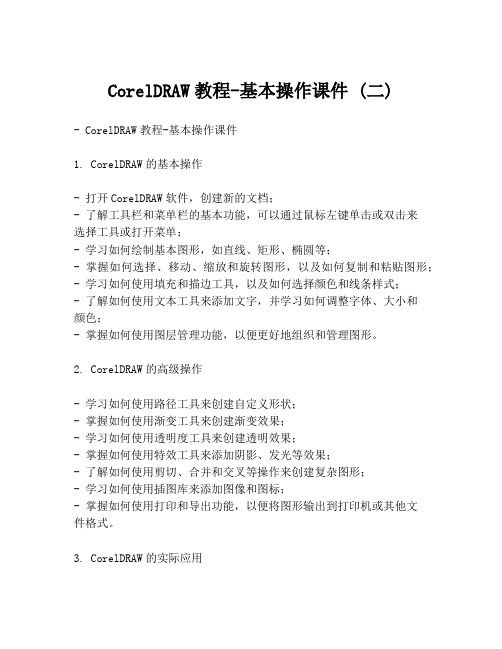
CorelDRAW教程-基本操作课件 (二)- CorelDRAW教程-基本操作课件1. CorelDRAW的基本操作- 打开CorelDRAW软件,创建新的文档;- 了解工具栏和菜单栏的基本功能,可以通过鼠标左键单击或双击来选择工具或打开菜单;- 学习如何绘制基本图形,如直线、矩形、椭圆等;- 掌握如何选择、移动、缩放和旋转图形,以及如何复制和粘贴图形;- 学习如何使用填充和描边工具,以及如何选择颜色和线条样式;- 了解如何使用文本工具来添加文字,并学习如何调整字体、大小和颜色;- 掌握如何使用图层管理功能,以便更好地组织和管理图形。
2. CorelDRAW的高级操作- 学习如何使用路径工具来创建自定义形状;- 掌握如何使用渐变工具来创建渐变效果;- 学习如何使用透明度工具来创建透明效果;- 掌握如何使用特效工具来添加阴影、发光等效果;- 了解如何使用剪切、合并和交叉等操作来创建复杂图形;- 学习如何使用插图库来添加图像和图标;- 掌握如何使用打印和导出功能,以便将图形输出到打印机或其他文件格式。
3. CorelDRAW的实际应用- 学习如何使用CorelDRAW来设计海报、名片、宣传单等印刷品;- 掌握如何使用CorelDRAW来设计网页、图标等网络素材;- 了解如何使用CorelDRAW来制作动画、视频等多媒体作品;- 学习如何使用CorelDRAW来设计产品包装、标志等商业品牌形象;- 掌握如何使用CorelDRAW来进行照片修饰、图像处理等任务。
4. CorelDRAW的进阶学习- 学习如何使用VBA编程来自动化CorelDRAW的操作;- 掌握如何使用CorelDRAW与其他软件进行集成,如Photoshop、Illustrator等;- 了解如何使用CorelDRAW来进行3D建模、动画制作等高级应用;- 学习如何使用CorelDRAW来进行印刷预备工作,如调色、输出等;- 掌握如何使用CorelDRAW来进行专业排版、出版等任务。
coreldRAW自学教程

c o r e ld R A W自学教程本页仅作为文档封面,使用时可以删除This document is for reference only-rar21year.March1.[轮廓笔】设置线条的颜色、粗细【艺术效果】先在【排列】将文字转化为曲线,利用艺术效果画曲线,拆分,删除中间线,焊接2.【ctrl】+空格放大缩小同。
要将绘制出的两个扇形同心放置,就选用【视图】里的【对齐对象】双击改变线条的颜色设置弧形的角度弧线的粗细设置颜色填充复制一扇形,修改角度参数即可得到新的扇形。
方法为:左键拖动图形不放,右键单击即可完成复制4.绘制中国银行标志画圆,复制圆,【shift】进行同心缩放,把新绘的图案用【对齐对象】一一中心对齐,最后选中整个图案,右键颜色框上面的叉来删除线条。
右键删除线条颜色,左键删除填充颜色。
输入值改变边角大小5.【对齐与分布】将几个杂乱的图案进行重新有规律的排列。
先选定多个图案再运用该命令。
对齐与分布6.单击选中,再击编程呢变换按钮,Ctrl +d 达到复制的效果,要将图案水平或者垂直移动,按住ctrl再左键拖动。
可以拖动复制一个后在连续复制7.图形相减选中两个或多个图形,在属性栏里选中相应的命令。
8.八阵图的画法9.把直线转化为曲线先用【贝塞尔】工具画出直线点,在选择【形状工具】选择所有节点,再在属性栏里进行转化。
先将直线转化为曲线,再使用平滑节点。
10.绘制一个矩形或者是一个圆,那么它是属于直线,利用【排列】里的【转化为曲线】,就可以对他们进行变化操作了。
注意跟上题比较变换成曲线时使用的命令有什么不同。
可以利用【形状工具】对转换后的曲线添加节点。
选好直线后,调用该工具,转化成曲线。
变成曲线后,选用平滑点来将那些棱角变得平滑。
11.【贝塞尔】工具,使用时的原则为:使用最少的点画图。
使用完贝塞尔线后,双击节点,即可删除贝塞尔控制线。
控制线节点12.文字将文字转化为曲线。
选定文字,在【排列】里选择【转化为曲线】,快键ctrl+q。
中文版CorelDRAWX7基础培训教程 第4章 图形轮廓设置与颜色填充

12
拆分阴影置于底层
4.4.2 设置网状填充
选择网格填充图形,选择网状填充工具,即可创建网格,在属性栏中可更改网格大 小、选取模式,双击网格线可添加节点,双击已有节点可删除节点;选择网格上的节 点后,拖动节点可调整颜色节点位置,并在属性栏中设置节点的类型、节点的颜色和 节点的不透明度等。
网格大小 选区模式 节点编辑 取样颜色 透明度 曲线平滑度 节点编辑
4.2.1 课堂案例——制作热气球
09
绘制与填充图形
10
绘制底部图形与线条
4.2.1 课堂案例——制作热气球
09
设置热气球下端图形 并设置颜色
10
复制并更改 热气球颜色
11
绘制云朵
4.2.2 使用调色板填充颜色
选择【窗口】/【调色板】命令,在弹 出的子菜单中选择相应的调色板模式,即 可打开调色板。 选择需要填充的对象,单击调色板中
4.2.4 使用“对象属性”、“颜色”泊坞窗或交互式填充工具填充颜色
选择【窗口】/【泊坞窗】/【对象属性】命令,打开“对象属性”泊坞窗,单击“填充” 按钮,再单击“均匀填充”按钮,在打开的面板中单击“颜色滴管”按钮,可在界面中单击 需要吸取的颜色来填充对象;选择颜色工具,将打开“颜色泊坞窗”泊坞窗,其填充方法与 “对象属性”泊坞窗相同;选择填充图形后,再选择交互式填充工具,在属性栏中单击“均 匀填充”按钮,在右侧单击填充色下拉按钮,在打开的面板中可设置填充模式、颜色模式和 具体的颜色值。
知识要点:
调色板、钢笔工具、智能填充、“颜色”
泊坞窗、交互式填充工具。
4.2.1 课堂案例——制作热气球
01
绘制与填充矩形
02
绘制线条并设置 指定填充颜色
(完整版)corelDRAW基础教程

Coreldraw基础教程第一章认识CorelDRAW10一、CorelDRAW的发展历史:它于1989年由加拿大的corel公司推出的一个矢量图绘制软件。
二、PhotoShop与Corel的主要区别PhotoShop:对位图图像进行处理,放大后会出现方块状,图片会失真。
Corel:对矢量图形进行绘制,放大后不会出现方块状。
三、失量图与位图的区别:失量图是由一些线条组成,放大后不会产生据齿状,即图形不会失真。
位图是由一些方块状组成,放大后则会产生据齿状,图形会失真。
四、CorelRAWR的基本功能(1)文字处理(2)位图处理五、图形的存储格式(1)、CDR格式:这是corelDRAW的专用格式。
(只能打开corelDRAW的文件。
)(2)、GIF格式:文件压缩比较大,占用磁盘空间小。
(3)、JPG格式:压缩比例可大可小,图片的质量较高。
(4)、BMP格式:几乎不压缩,占用空间大,但清晰度高。
(5)、PSD格式:photoshop的专用格式。
(只能打开photoshop的文件。
)六、图像的颜色模式RGB模式也称为光的三原色模式(也可称为加色模式)。
R:红色 G:绿色 B:蓝色CMYK模式的颜色也被称作印刷色。
(也可为减色模式。
)C:青色 M:洋红色 Y:黄色 K:黑色灰度模式:由黑白两种颜色配合而成的高清晰度图像模式(针对点阵图而言的。
)七、CorelDRAW的主界面1、CorelDRAW的进入方法:双击桌面上的CorelDRAW图标;在第一次启动时会出现“欢迎界面”其选项的含义:新建图形:单击此按钮可以新建一篇空白的文件。
打开上次编辑的文件:单击此按钮将打开上一次关闭时最后正在编辑的文件。
打开图形:打开原来存盘的文件。
模板:单击此按钮可以从模板库中选择一种专业模板来进行工作。
CorelTUTOR:单击此按钮可以打开CorelDRAW提拱的专业设计向导。
欢迎界面的显示与隐藏的方法:击工具—选项—工作区—在对话框中选择欢迎画面选项—确定2、工作界面标题栏、菜单栏、属性栏、工具栏、标尺、色盘、滚动条、状态栏、标准栏、泊坞窗属性栏:会随选择的工具不同而作相应的变化。
CorelDRAW(cdr)教程

可移植文档格式,保持文 件的原始布局和格式,适 合跨平台查看和打印。
封装的PostScript格式,适 用于专业打印和图形设计 。
可将矢量图形转换为位图 图像,便于在网页和其他 应用程序中使用。
打印参数设置和预览功能
打印设置
选择打印机、纸张大小、打印方向(横向或 纵向)、打印份数等。
页面设置
调整页面边距、出血线、裁切线等参数,确 保打印效果符合预期。
文字排版原则和方法
排版原则
遵循一定的排版原则,如对齐、对比、重复、平衡等,以提升版 面的视觉效果和阅读体验。
分栏排版
可以将文本分为多栏进行排版,使版面更加灵活和美观。
文字绕排
允许文字绕图形或图片进行排版,增强版面的层次感和空间感。
艺术字效果制作
艺术字库
提供多种艺术字样式供用户选择,可以快速制作出具有艺术感的文 字效果。
填充工具使用方法
均匀填充
使用填充工具可以快速为对象填 充单一颜色。只需选择所需颜色 ,然后点击或拖动到对象上即可
。
渐变填充
渐变填充可以让对象呈现平滑的 色彩过渡效果。在属性栏中选择 渐变类型(线性或径向),然后
设置起始和结束颜色即可。
纹理填充
CorelDRAW提供多种纹理效果 ,可以让对象表面呈现不同的质 感。选择纹理填充后,可以从纹 理库中选择合适的纹理应用于对
文字变形
允许用户对文字进行变形处理,如扭曲、拉伸、旋转等,以制作出 独特的艺术字效果。
文字特效
提供丰富的文字特效功能,如阴影、发光、透视等,以增强艺术字的 视觉效果。
05 图形创意与设计 实践
图形创意构思方法
头脑风暴法
通过自由联想和讨论,激发创意灵感,收集多种图形创意构思。
中文版CorelDRAWX7基础培训教程第1章

1.3.1 新建与打开文件
பைடு நூலகம்
01 新建文件
OPTION
新建文件的常用方法有3种: • 选择【文件】/【新建】命令。 • 在常用工具栏上单击“新建”按钮或在文件名称后单击“开始
新文件”按钮。 • 直接按【Ctrl+N】组合键。
常用的打开文件的方法有4种: • 双击CorelDRAW制作的文件。 • 选择【文件】/【打开】命令。 • 按【Ctrl+O】组合键。 • 在常用工具栏上单击“打开”按钮。
在使用CorelDRAW设计过程中,可使用 CorelDRAW自带的位图调整与处理功能, 如调位图临摹、色彩调整、特效制作等功能 对图像进行相应的调整与处理操作。
1.1.2 图形设计中的基本概念
01 位图
OPTION
位图又称栅格图或点阵图,最显著的特点是由 多个像素点组成,每个像素点都有自身的位置、 大小、亮度和色彩等,能够逼真地表现出色彩 的绚丽。将位图放大后,画面将变得模糊,将 位图放大到一定倍数时,就会看到这些像素点 呈小方格显示。
02 打开文件
OPTION
1.3.2 保存与关闭文件
A B
保存文件
保存文件的常用方法有4种: • 选择【文件】/【保存】命令。 • 在常用工具栏上单击“保存”按钮。 • 按【Ctrl+S】组合键。 • 选择【文件】/【另存为】命令,或按【Ctrl+Shift+S】组合键。
关闭文件
常用的关闭文件的方法以下3种: • 在文件名标签后单击“关闭”按钮,关闭当前编辑的文件。 • 选择【文件】/【关闭】命令,关闭当前编辑的文件。 • 选择【文件】/【全部关闭】命令,关闭当前打开的所有文件。
1.1.1 CorelDRAW 应用领域
CorelDRAW-X7教程(全部)

CorelDRAW-X7教程 (全部)CorelDRAW是一款功能强大的图形设计软件,它提供了丰富的工具和功能,可以用于制作各种类型的图形设计,包括徽标、海报、标牌、名片、插图等等,甚至还可以用于创建专业的排版和出版物。
如果你是一位初学者或者使用过其他图形设计软件,但对CorelDRAW不太熟悉的话,那么本教程将会为你提供全面的指导和帮助。
第1章 - CorelDRAW基础知识在这一章中,我们将学习CorelDRAW的基础知识,包括如何打开软件、如何创建新文档、如何设置页面尺寸、如何使用各种工具、如何编辑对象、如何添加文字和图像等等。
第2章 - 绘图技巧和工具这一章将教你如何使用CorelDRAW的绘图工具,包括绘制线条、形状、圆圈、矩形、多边形等等。
同时,我们还将介绍如何使用曲线工具、渐变工具、填充工具、描边工具等等,以及如何创建自定义工具和快捷键。
第3章 - 图形设计技巧本章将教你如何使用CorelDRAW进行图形设计。
我们将学习如何使用各种效果、如何调整图形尺寸、如何应用颜色、如何添加特效等等。
你将从本章中学到如何创建专业的海报、名片、插图等等。
第4章 - 排版和出版设计在这一章中,我们将学习如何使用CorelDRAW进行排版和出版设计。
我们将探讨如何应用各种字体、如何设置段落和行距、如何添加特殊符号和字符等等。
本章还将介绍如何使用CorelDRAW创建专业的册子、册页、画册等等。
第5章 - 高级技巧和技术在这一章中,我们将深入研究CorelDRAW的高级技巧和技术。
包括如何创建3D效果、如何使用剪贴键、如何制作动画特效等等。
通过本章的学习,你将成为CorelDRAW的高级用户,可以完成更为复杂的任务和设计。
本教程覆盖了CorelDRAW的全部知识和技能,并提供了大量的练习和案例,适合各个层次的用户。
如果你想要掌握CorelDRAW的全部功能和技能,那么这个教程将是最好的帮助你达成目标的方式之一。
2024版CorelDRAW全套教案[1]
![2024版CorelDRAW全套教案[1]](https://img.taocdn.com/s3/m/2d9ad71f3d1ec5da50e2524de518964bcf84d28b.png)
23
交互式工具介绍及使用
01
02
03
04
交互式调和工具
创建平滑的颜色过渡和形状渐 变。
交互式轮廓图工具
为对象添加动态轮廓效果。
交互式阴影工具
模拟光源,为对象添加阴影效 果。
交互式透明工具
调整对象的透明度,实现渐变 透明效果。
2024/1/27
24
动画效果制作流程演示
创建动画对象
选择需要制作动画的对 象,如形状、文本或图
增强版面的视觉冲击力。
2024/1/27
17
04 图像效果处理与应用
2024/1/27
18
图像导入和导出方法
图像导入
支持多种图像格式导入,如JPG、 PNG、BMP等,可通过“文件” 菜单中的“导入”选项进行导入。
2024/1/27
图像导出
可将编辑后的图像导出为多种格式, 如JPG、PNG、PDF等,通过“文 件”菜单中的“导出”选项进行选 择。
8
基本图形绘制工具使用
矩形工具
椭圆工具
多边形工具
用于绘制矩形和正方形, 可通过属性栏调整圆角、 边框等参数。
用于绘制椭圆形和圆形, 支持调整轮廓和填充颜 色。
可绘制多种边数的多边 形,如三角形、六边形 等。
文本工具
用于输入和编辑文本, 支持调整字体、字号、 颜色等属性。
2024/1/27
9
对象选取、移动和变换操作
网站UI设计概述
网站用户界面的重要性及设计原则。
CorelDRAW在UI设计中的应用
界面元素设计、图标设计、按钮设计等。
网站UI设计实战演练
选定网站主题,进行界面布局、元素组合、色彩搭配等步骤。
coreldrawx4教程

CorelDRAWX4 教程简介CorelDRAWX4 是一款强大的矢量图形编辑软件,在广告设计、插图、平面设计等领域得到广泛应用。
本教程将向您介绍CorelDRAWX4 的基本操作和常用功能,帮助您快速上手和掌握该软件。
目录•安装与界面•导航和视图•基本绘图操作–画笔工具–形状工具•编辑图形–选择与变换–分组与组合•文本编辑•填充与轮廓•图像处理•导出与输出安装与界面首先,您需要下载并安装 CorelDRAWX4 软件。
安装完成后,启动软件,您将看到如下界面:CorelDRAWX4 界面CorelDRAWX4 界面在界面的顶部是菜单栏,您可以通过菜单栏中的各个选项来执行不同的操作。
下方是工具栏,包含绘图工具和编辑工具等。
在左侧是属性栏,您可以通过属性栏来设置当前选中对象的属性。
在右侧是图层栏和对象管理器,可用于管理图层和对象。
导航和视图在 CorelDRAWX4 中,您可以通过以下方式导航和控制视图:•使用滚动条来滚动画布。
•使用缩放工具来放大或缩小画布。
•使用鼠标中键进行画布的平移和缩放操作。
•使用导航视图来快速定位和导航画布。
基本绘图操作画笔工具画笔工具是 CorelDRAWX4 中常用的绘图工具之一,您可以使用画笔工具绘制自由曲线。
在绘制完成后,您可以对曲线进行编辑和调整。
要使用画笔工具,请按下工具栏中的画笔工具按钮,并在画布上点击并拖动鼠标来绘制曲线。
形状工具CorelDRAWX4 提供了多种形状工具,包括矩形工具、椭圆工具、多边形工具等。
您可以使用这些工具绘制基本的图形。
要使用形状工具,请点击工具栏中的相应按钮,然后在画布上点击并拖动鼠标来绘制相应的图形。
编辑图形选择与变换在 CorelDRAWX4 中,您可以使用选择工具选择和编辑已绘制的图形。
选择工具位于工具栏中,点击后,您可以点击画布上的任意图形来选中它。
选择图形后,您可以使用变换工具来移动、旋转、缩放或倾斜所选图形。
变换工具位于工具栏中,点击后,您可以点击并拖动所选图形上的控制点来进行相应的操作。
coreldraw入门教程

coreldraw入门教程CorelDRAW是一款功能强大的矢量图形设计软件,可以用于创建各种类型的设计,包括标志、海报、名片、插图等等。
以下是一个简单的CorelDRAW入门教程,帮助你开始使用这个软件。
1. 下载并安装CorelDRAW:你可以从Corel公司官网上下载最新版本的CorelDRAW软件。
安装完成后,打开软件。
2. 界面介绍:CorelDRAW的界面通常由菜单栏、工具栏、工作区和属性栏组成。
菜单栏包含各种功能选项,工具栏提供快速访问的工具,工作区是你创建和编辑设计的主要区域,属性栏显示选定对象的属性。
3. 创建新文档:在菜单栏中点击“文件” -> “新建”来创建一个新的文档。
在弹出的窗口中,你可以设置文档的大小、分辨率、颜色模式等。
4. 绘制形状:在工具栏中选择“矩形工具”、“椭圆工具”、“多边形工具”等绘图工具来创建各种形状。
点击工作区中的一点,拖动鼠标来绘制形状。
你也可以设置形状的填充颜色和轮廓。
5. 添加文本:在工具栏中选择“文本工具”,点击工作区中的一点来添加文本。
在属性栏中,你可以设置文本的字体、大小、样式等属性。
6. 使用效果和滤镜:CorelDRAW提供了许多效果和滤镜来增强你的设计。
你可以在菜单栏中点击“效果”来访问各种效果选项,如阴影、透明度、渐变等。
你也可以使用滤镜菜单来应用各种滤镜效果。
7. 导出和保存设计:完成设计后,你可以使用菜单栏中的“文件” -> “导出”来导出设计为其他格式,如PNG、JPEG等。
你也可以使用“文件” -> “保存”来保存设计为CorelDRAW文件格式。
这只是一个简单的CorelDRAW入门教程,帮助你开始使用这个软件。
随着你的实践和学习,你将会发现更多的功能和技巧来提升你的设计能力。
coreldraw x4教程
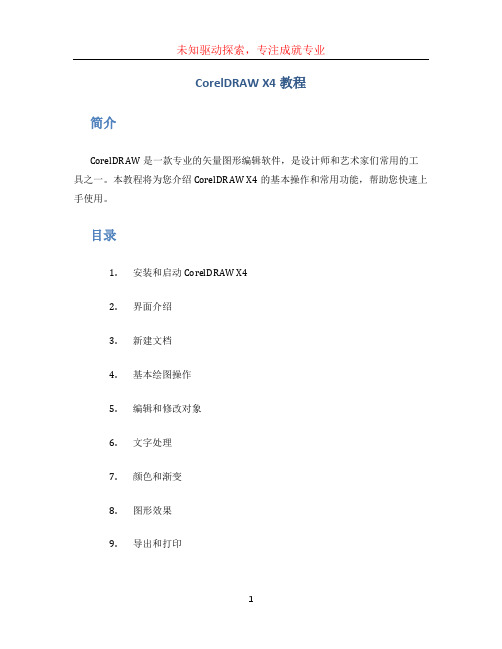
CorelDRAW X4教程简介CorelDRAW是一款专业的矢量图形编辑软件,是设计师和艺术家们常用的工具之一。
本教程将为您介绍CorelDRAW X4的基本操作和常用功能,帮助您快速上手使用。
目录1.安装和启动CorelDRAW X42.界面介绍3.新建文档4.基本绘图操作5.编辑和修改对象6.文字处理7.颜色和渐变8.图形效果9.导出和打印1. 安装和启动CorelDRAW X4首先,您需要购买并下载CorelDRAW X4安装程序。
安装程序应该是一个可执行文件,您只需按照安装向导进行步骤,即可完成安装。
安装完成后,您可以从开始菜单或桌面快捷方式启动CorelDRAW X4。
2. 界面介绍CorelDRAW X4的界面由多个面板和工具栏组成。
以下是一些常用面板和工具栏的简要介绍:•工具栏(Toolbar):位于窗口顶部的水平工具栏,包含了各种常用的绘图和编辑工具。
•属性栏(Property Bar):位于工具栏下方,显示当前选择的对象的属性和操作选项。
•图层面板(Layers Panel):位于右侧,默认显示当前文档的图层信息,可以使用图层来组织和管理绘图对象。
•对象管理器面板(Object Manager Docker):位于右侧,默认显示当前文档的对象层次结构,可以用来管理和调整对象的顺序和可见性。
•颜色面板(Color Docker):位于右侧,默认显示常用的颜色和调色板,可以用来选择和管理颜色。
•工具箱(Toolbox):位于窗口左侧,默认显示各种绘图和编辑工具,用来绘制和修改对象。
3. 新建文档在CorelDRAW X4中,您可以通过以下步骤来创建新文档:1.选择“文件”菜单,然后选择“新建”选项。
2.在弹出的对话框中,选择所需的文档类型(如矢量图、页面布局、Web图形等)和尺寸。
3.确定选择后,点击“确定”按钮即可创建新文档。
4. 基本绘图操作CorelDRAW X4提供了丰富的绘图工具,让您可以创建各种矢量图形和图标。
CorelDRAW-X7教程(全部)
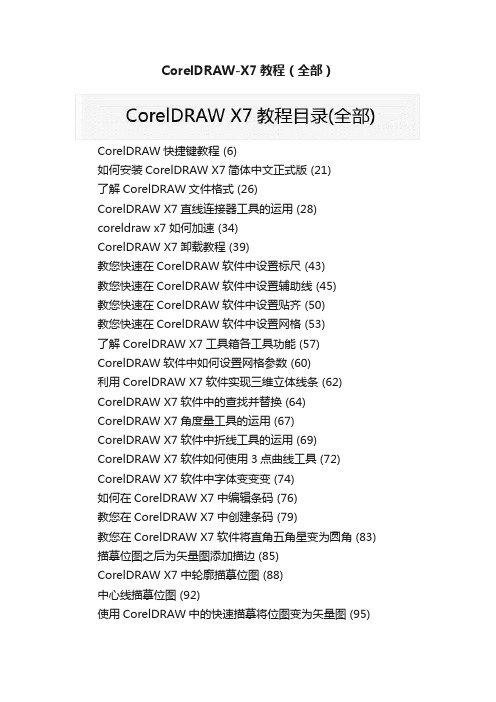
CorelDRAW-X7教程(全部)CorelDRAW快捷键教程 (6)如何安装CorelDRAW X7简体中文正式版 (21)了解CorelDRAW文件格式 (26)CorelDRAW X7直线连接器工具的运用 (28) coreldraw x7 如何加速 (34)CorelDRAW X7卸载教程 (39)教您快速在CorelDRAW软件中设置标尺 (43)教您快速在CorelDRAW软件中设置辅助线 (45)教您快速在CorelDRAW软件中设置贴齐 (50)教您快速在CorelDRAW软件中设置网格 (53)了解CorelDRAW X7工具箱各工具功能 (57) CorelDRAW软件中如何设置网格参数 (60)利用CorelDRAW X7软件实现三维立体线条 (62) CorelDRAW X7软件中的查找并替换 (64) CorelDRAW X7角度量工具的运用 (67) CorelDRAW X7软件中折线工具的运用 (69) CorelDRAW X7软件如何使用3点曲线工具 (72) CorelDRAW X7软件中字体变变变 (74)如何在CorelDRAW X7中编辑条码 (76)教您在CorelDRAW X7中创建条码 (79)教您在CorelDRAW X7软件将直角五角星变为圆角 (83) 描摹位图之后为矢量图添加描边 (85)CorelDRAW X7中轮廓描摹位图 (88)中心线描摹位图 (92)使用CorelDRAW中的快速描摹将位图变为矢量图 (95)CorelDRAW X7中更改图像颜色模式为Lab模式 (96)位图的颜色模式之RGB颜色模式 (98)将位图更改为调色板颜色模式 (99)CorelDRAW X7使用图像调整实验室快速校正颜色和色调 (101) 位图的颜色模式之双色模式 (106)位图的颜色模式之灰度模式 (109)更改位图的颜色模式为黑白模式 (110)CorelDRAW X7中底纹滤镜 (111)CorelDRAW X7位图转换为矢量图的案例 (115) CorelDRAW X7中位图颜色遮罩的运用 (118) CorelDRAW X7软件中如何将图片剪贴到文字中 (119) CorelDRAW X7绘制个性漂亮的毛笔字效果 (121) CorelDRAW X7中如何实现浮雕字 (123)自定义文件关联 (125)CDR文件如何转为AI文件 (126)AI文件怎样转为cdr格式文件(二) (128)适用于高版本的转换方法 (128)CorelDRAW X7用艺术笔喷射图像时怎样变成单一物体 (131) CorelDRAW X7中打造漫天飞舞的雪花 (132)如何在CorelDRAW中自由移动标尺 (135)CorelDRAW中如何插入特殊符号字体 (136)指定样式或样式集的键盘快捷键 (139)导出和导入样式表 (140)CorelDRAW X7撤销、重做和重复操作 (142) CorelDRAW X7中怎样调整图层顺序 (143)教您在CorelDRAW中如何给字体加粗 (145)CorelDRAW X7中如何调整微距和再制距离 (147) CorelDRAW里编辑图片,删除图片多余部分 (148)怎样对CorelDRAW进行优化 (150)如何在CorelDRAW X7中导入编辑WPS表格 (156)CorelDRAW X7中图纸工具与表格工具的比较 (158) CorelDRAW X7锁定对象和解锁对象 (160)详解CorelDRAW X7中克隆对象 (162)克隆对象 (162)还原到克隆的主对象 (163)CorelDRAW X7更改页面顺序和管理页面 (164)更改页面顺序 (164)将对象移到另一页面 (164)查看页面内容时管理页面 (165)使用CorelDRAW X7软件排版三大实用功能 (166)优化PDF文件 (168)CorelDRAW X7中沿路径排列文本 (170)处理PDF文件中的文字和字体 (172)在CorelDRAW X7中缩小PDF文件大小 (175)将超链接、书签及缩略图包含在PDF文件中 (178)在CorelDRAW中添加书签和超链接到文档 (180)详解CorelDRAW X7软件中的合并模式 (183) CorelDRAW X7中的艺术笔触效果滤镜组的运用 (186) 利用CorelDRAW 软件实现水彩画效果 (198) CorelDRAW X7中的艺术笔触效果滤镜组的运用 (201) 在CorelDRAW X7如何更改图片颜色 (212) CorelDRAW X7软件中如何给字添加渐变描边 (214) 位图的颜色模式之CMYK色彩模式 (216)用CorelDRAW X7移除位图中的尘埃与刮痕标记 (217) 详解CorelDRAW中的局部平衡和取样/目标平衡 (218) 详解CorelDRAW X7中的动态模糊滤镜效果 (220) CorelDRAW X7软件中缩放工具的运用 (223)如何用CorelDRAW X7做出扭曲效果 (225) CorelDRAW X7中轮廓图滤镜 (231)CorelDRAW X7中相机效果 (233)CorelDRAW X7中轮廓图工具的运用 (235)CorelDRAW X7平行度量工具的运用 (239)CorelDRAW X7中封套工具的运用 (240)如何在CorelDRAW X7表格中添加图像和背景 (243)如何调整CorelDRAW X7表格基本属性 (245)如何在CorelDRAW X7中移动表格行或列 (248)用CorelDRAW X7组合或拆分段落文本框 (249) CorelDRAW X7软件中表格工具属性按钮功能 (251)如何用CorelDRAW X7软件图文混排 (252)如何在CorelDRAW X7中设置快捷键 (255)CorelDRAW X7图框精确剪裁 (258)如何用CorelDRAW X7查找和替换文本 (260)如何用CorelDRAW X7设置分栏 (262)如何用CorelDRAW X7插入首字下沉 (264)如何用CorelDRAW X7软件添加制表位 (266)如何用CorelDRAW X7软件设置段落文本断字 (270)用CorelDRAW X7软件设置字符效果 (273)详解CorelDRAW X7软件中“轮廓笔工具”的运用 (275)如何使用CorelDRAW X7贴入和导入外部文本 (277)详解CorelDRAW X7中变形工具的运用 (281)详解CorelDRAW X7软件中如何抠图 (285)CorelDRAW X7软件中艺术笔工具各按钮功能 (291) CorelDRAW X7如何选取重叠对象 (293)CorelDRAW X7中如何设置出血线 (294)CorelDRAW X7使用缩放工具查看或修改对象 (300) CorelDRAW快捷键教程显示导航窗口(Navigatorwindow)【N】保存当前的图形【Ctrl】+【S】打开编辑文本对话框【Ctrl】+【Shift】+【T】擦除图形的一部分或将一个对象分为两个封闭路径【X】撤消上一次的操作【Ctrl】+【Z】撤消上一次的操作【ALT】+【Backspase】垂直定距对齐选择对象的中心【Shift】+【A】垂直分散对齐选择对象的中心【Shift】+【C】垂直对齐选择对象的中心【C】将文本更改为垂直排布(切换式)【Ctrl】+【.】打开一个已有绘图文档【Ctrl】+【O】打印当前的图形【Ctrl】+【P】打开“大小工具卷帘”【ALT】+【F10】运行缩放动作然后返回前一个工具【F2】运行缩放动作然后返回前一个工具【Z】导出文本或对象到另一种格式【Ctrl】+【E】导入文本或对象【Ctrl】+【I】发送选择的对象到后面【Shift】+【B】将选择的对象放置到后面【Shift】+【PageDown】发送选择的对象到前面【Shift】+【T】将选择的对象放置到前面【Shift】+【PageUp】发送选择的对象到右面【Shift】+【R】发送选择的对象到左面【Shift】+【L】将文本对齐基线【ALT】+【F12】将对象与网格对齐(切换)【Ctrl】+【Y】对齐选择对象的中心到页中心【P】绘制对称多边形【Y】拆分选择的对象【Ctrl】+【K】将选择对象的分散对齐舞台水平中心【Shift】+【P】将选择对象的分散对齐页面水平中心【Shift】+【E】打开“封套工具卷帘”【Ctrl】+【F7】打开“符号和特殊字符工具卷帘”【Ctrl】+【F11】复制选定的项目到剪贴板【Ctrl】+【C】复制选定的项目到剪贴板【Ctrl】+【Ins】设置文本属性的格式【Ctrl】+【T】恢复上一次的“撤消”操作【Ctrl】+【Shift】+【Z】剪切选定对象并将它放置在“剪贴板”中【Ctrl】+【X】剪切选定对象并将它放置在“剪贴板”中【Shift】+【Del】将字体大小减小为上一个字体大小设置。
coreldraw操作教程

coreldraw操作教程CorelDRAW操作教程CorelDRAW是一款功能强大的矢量图形设计软件,广泛用于平面设计、插图、包装设计、标志设计等领域。
无论是初学者还是专业设计师,掌握CorelDRAW的操作技巧都是非常重要的。
本文将为您提供一份简明的CorelDRAW操作教程,帮助您快速入门并提升设计技能。
第一部分:界面介绍当您首次打开CorelDRAW时,会看到一个多功能的用户界面。
下面是一些核心组件的介绍:1. 菜单栏:位于窗口的顶部,包含各种菜单选项,用于执行各种操作,如文件操作、编辑、视图、效果等。
2. 工具栏:位于菜单栏下方,包含常用的绘图工具,如选择工具、矩形工具、椭圆工具等。
点击相应的工具图标即可选择并使用该工具。
3. 对象管理器:位于左侧面板,用于管理和控制图形对象,可以通过该面板对图形进行重命名、调整层次结构、隐藏或锁定对象等。
4. 属性栏:位于窗口底部,用于更改所选对象的属性,如颜色、线条样式、填充等。
在对象选中时,该栏会显示相关属性选项。
5. 标尺和网格:位于窗口周围,用于辅助精确定位和对齐对象。
可以通过“视图”菜单中的选项来显示或隐藏标尺和网格。
第二部分:基本操作在了解界面之后,我们来学习一些基本的操作技巧。
1. 创建新文档:点击“文件”菜单,选择“新建”,然后设置文档的大小、颜色模式和分辨率。
2. 绘制基本形状:在工具栏上选择相应的绘图工具,如矩形工具、椭圆工具等,然后点击并拖动鼠标来绘制形状。
3. 编辑形状:使用“选择工具”在对象上点击以选中形状,然后可以通过拖动控制柄来调整形状的大小和位置。
还可以使用“节点编辑工具”对形状进行更细微的调整。
4. 添加文本:点击“文本工具”图标,在画布上点击并拖动以创建文本框,然后在文本框中输入文字。
可以使用属性栏对文本的字体、大小和颜色等进行调整。
5. 组合和分离对象:选择多个对象后,点击“对象”菜单,选择“组合”以将它们组合为一个整体。
CDR入门教程免费

CDR入门教程免费一、安装和启动CDR2.双击桌面上的CDR图标,启动软件。
二、界面介绍1.工具箱:位于软件左侧的工具箱提供了各种绘图工具,如选择工具、画笔工具、形状工具等。
2.菜单栏:位于软件顶部的菜单栏包含了软件的各个功能和选项。
3.工具栏:位于软件中间的工具栏包含了常用的工具和操作按钮。
4.标尺和网格:位于软件界面上方和左侧的标尺和网格可以帮助定位和测量对象的大小。
5.图层面板:位于右侧的图层面板可以管理图层和对象的层次结构。
三、基本操作1.创建画布:点击“文件”菜单中的“新建”选项,在弹出的对话框中设置画布大小和分辨率,点击“确定”创建画布。
2.绘制形状:选择“形状工具”中的一个工具,如矩形工具,然后在画布上拖动鼠标绘制形状。
4.添加文字:点击“文本工具”,然后在画布上点击鼠标,输入文字内容。
5.颜色调整:使用“填充工具”和“轮廓工具”可以调整形状的填充颜色和边框颜色,如选择红色作为填充颜色,黑色作为边框颜色。
6.图层管理:在“图层面板”中,可以添加、删除和重命名图层,调整图层的顺序,并设置图层的可见性和透明度。
7.运用特效:在“效果”菜单中,有各种特效可以应用于形状和文字,如模糊、浮雕等,以使图形更加生动。
四、导出和保存1.导出图形:点击“文件”菜单中的“导出”选项,选择导出的文件格式,如JPEG、PNG或PDF等,设置导出的文件名和保存路径,点击“确定”导出图形。
2.保存文件:点击“文件”菜单中的“保存”选项,设置文件名和保存路径,点击“保存”完成文件保存。
通过以上CDR入门教程,初学者可以了解CDR的基本操作和功能,为日后更深入地使用CDR打下基础。
实践是提高技能的最好方式,因此建议通过练习来熟悉CDR的操作,进一步发掘和应用其更多的功能。
祝大家在使用CDR的过程中取得成功!。
coreldraw简易教程
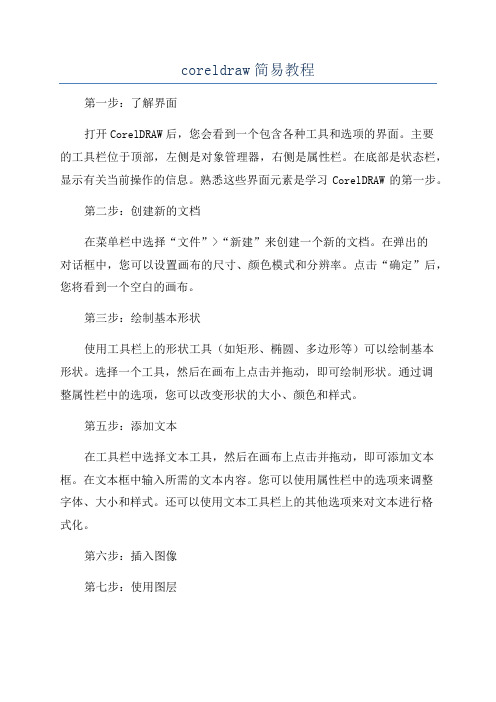
coreldraw简易教程第一步:了解界面打开CorelDRAW后,您会看到一个包含各种工具和选项的界面。
主要的工具栏位于顶部,左侧是对象管理器,右侧是属性栏。
在底部是状态栏,显示有关当前操作的信息。
熟悉这些界面元素是学习CorelDRAW的第一步。
第二步:创建新的文档在菜单栏中选择“文件”>“新建”来创建一个新的文档。
在弹出的对话框中,您可以设置画布的尺寸、颜色模式和分辨率。
点击“确定”后,您将看到一个空白的画布。
第三步:绘制基本形状使用工具栏上的形状工具(如矩形、椭圆、多边形等)可以绘制基本形状。
选择一个工具,然后在画布上点击并拖动,即可绘制形状。
通过调整属性栏中的选项,您可以改变形状的大小、颜色和样式。
第五步:添加文本在工具栏中选择文本工具,然后在画布上点击并拖动,即可添加文本框。
在文本框中输入所需的文本内容。
您可以使用属性栏中的选项来调整字体、大小和样式。
还可以使用文本工具栏上的其他选项来对文本进行格式化。
第六步:插入图像第七步:使用图层图层是CorelDRAW中非常重要的功能,它可以帮助您管理复杂的设计。
在对象管理器中,点击“新建图层”按钮创建一个新的图层。
将不同的形状、文本和图像放在不同的图层上,可以轻松地控制它们的显示和隐藏。
第八步:保存和导出通过上述简易教程,您已经了解了CorelDRAW的基本操作。
随着不断的实践和探索,您将能够掌握更多高级功能和技巧,创作出更出色的设计作品。
祝您使用CorelDRAW愉快!。
第3章中文CorelDRAW X4基础教程

中文CorelDRAW X4基础教程
图3.2.4 绘制曲线
图3.2.5 编辑曲线
中文CorelDRAW X4基础教程
〔4〕如果要绘制封闭图形,只需将曲线绘制完毕后,单 击该曲线的起始节点,即可将曲线的首尾连接起来形成一个封 闭图形,如下图。
图3.2.6 绘制封闭图形
中文CorelDRAW X4基础教程
中文CorelDRAW X4基础教程
图3.4.1 使用钢笔工具绘制曲线 图3.4.2 使用钢笔工具绘制折线
中文CorelDRAW X4基础教程
在钢笔工具属性栏中单击“自动添加/删除〞按钮 ,可 以增加或删除节点;单击“自动添加/删除〞按钮 ,在绘制 好的曲线上,将光标移到节点上时可以删除节点,将光标移 到节点外路径上时可以添加节点。如果要将曲线转换为封闭 路径,那么将光标移基础教程
图3.2.3 绘制贝塞尔曲线
中文CorelDRAW X4基础教程
〔2〕如果对所绘曲线的形状不满意,可在绘图区的其他位置 单击以定义下一个点,并通过调节新显示的调节杆来将原有的曲线 加长并变形,从而得到不同形状的曲线,如下图。
〔3〕绘制好一段曲线后,单击工具箱中的“挑选工具〞按 钮 ,即可将所绘制的曲线退出绘制状态,但仍处于选择状态。如 果需要对曲线进行修改,可再次单击“贝塞尔工具〞按钮 ,在所 要编辑的曲线节点上单击,此时节点上将显示调节杆,然后单击调 节杆上的任意一个控制点并拖动,即可调整曲线的形状,如下图。
中文CorelDRAW X4基础教程
使用钢笔工具可以绘制出复杂的图形,如多边形、三角 形、四边形以及任意形状的图形等。用钢笔工具绘制直线、 折线、不规那么多边形的使用方法与手绘工具的使用方法大 致相同。
单击工具箱中的“钢笔工具〞按钮 ,在绘图区中单击 鼠标左键确定一个起点,移动鼠标到另一位置单击并拖动, 此时可出现与贝塞尔工具相同的两个控制点。松开鼠标,这 时光标将变成形状,移动鼠标再次单击鼠标左键,即可绘制 连续的曲线,如下图。
- 1、下载文档前请自行甄别文档内容的完整性,平台不提供额外的编辑、内容补充、找答案等附加服务。
- 2、"仅部分预览"的文档,不可在线预览部分如存在完整性等问题,可反馈申请退款(可完整预览的文档不适用该条件!)。
- 3、如文档侵犯您的权益,请联系客服反馈,我们会尽快为您处理(人工客服工作时间:9:00-18:30)。
第一章CorelDraw12的基础知识一、CorelDraw12简介。
CorelDraw是目前最流行的失量图形设计软件,于1989年加拿大的Core公司推出的第一版,到目前为止已发行12版。
二、美术设计的重要概念。
1.失量图与位图的区别。
失量图又称向量图形,是按数字方法定义的线条和曲线组成的图像。
优点:占用存储空间小,而且放大不会失真。
(相应的软件还有Freehand , Pagemaker , Illustrator等)位图又称点阵图,由一些小方形栅格组成,每个栅格代表一个像素点,每个点只能显示一种颜色。
优点:可以制作丰富多彩的效果,而且像素越多图像越清晰。
缺点:文件占空间大,而且放大容易失真。
2.色彩模式。
①RGB是色光的色彩模式,如电视,计算机等都是利用这个原理呈现不同颜色。
R:表示红色,G:表示绿色,B:表示蓝色。
取值范围为0-256之间,即为加色模式,当三种颜色都为255时,显示为白色,当三种颜色都为0时,显示为黑色。
显示器就是用RGB来显示的。
RGB的优点:RGB色彩模式是最佳色彩模式,因为它可以供全屏幕的24bit的色彩范围,即真彩色。
RGB的缺点:由于RGB模式提供色彩已经超出了打印范围,会损失一部分亮度。
②CMYK为专用打印模式:C:表示青色,M:表示洋红色,Y:代表黄色,K:代表黑色。
CMYK优点:CMYK为最佳的打印输出色彩模式。
CMYK缺点:比RGB多一个通道,所以处理时间比较长。
③Lab模式:L表示亮度,a表示从绿到红色的变化,b表示从黄到蓝色的变化。
也是RGB向CMYK转换的中间模式。
④HSB:色相/饱和度/亮度。
色相:纯色也就是单色,红为0度,绿为120度,蓝为240度。
饱和度:表示色彩的纯度,为0时为灰色。
亮度:表示色彩的明亮度,为0时为黑色。
⑤位图模式:由黑色两色组成,也只有灰度模式才可转换为位图模式。
⑥灰度模式:具有256个灰度级组成。
⑦索引模式:又叫映射模式,最多可使用256咱颜色。
3.图像的分辨率①图像的分辨率:常用PPI表示,指每英寸所包含的像素点。
②显示器的分辨率:有640×480、800×600、1024×768等。
分辨率越高,显示的范围越大。
③打印机的分辨率:指打印输出分辨率,单位为dpi,每英寸所包含的墨点。
4.图像的格式。
①TIFF格式是带标签的图像文件,用于保存由色彩通道组成的图像。
②EPS格式用于印刷及打印。
③GIF格式是一个8位的格式,只能表达256级色彩是网络传播图像常用格式。
④JPEG格式:是一种有损失性的压缩格式。
三、CorelDraw12的启动1.CorelDraw12的启动方法一:单击开始按钮→程序→方法二:双击桌面2.欢迎屏幕界面:①新建图形:建一个空白文档,相当于新建按钮。
②打开上次编辑的图形:上次保存的图形。
③打开图形:打开磁盘中的图形。
④模板:可以任意选择一种模板作为绘制图形的基础画面。
⑤CorelTUROR:进一步学习如何使用CorelDraw12软件系统。
⑥有什么新功能:帮助(F1)四、CorelDraw12的工作界面。
①标题栏:位于窗口的顶部,显示当前软件的名称、版本号以及编辑,右侧有三个按钮切换界面大小②菜单栏中11个菜单分别为:文件、编辑、查看、版面、排列、效果、位图、文本、工具、窗口、帮助。
菜单后面的字母表示按住ALT+相应的字母可打开该组菜单。
③工具栏:CorelDraw12的部分操作都可以在工具栏中实现,例如:按钮可以建立一个新文档按钮可以打开一个已有文件按钮可以存储文件。
④属性栏:位于工具箱下方,根据所选工具不同或选择图形不同而变化。
⑤工具箱:位于界面的最左侧,包括各种绘图工具和效果工具。
⑥页面控制栏:位于界面窗口下方的左侧,控制当前文件的页面添加、反转和跳页等操作。
⑦状态栏:提示当前鼠标所在的位置及图形操作的简要帮助和选取图形的有关提示信息。
⑧调色板:默认位于界面窗口的右侧,用于给图形添加颜色。
五、CorelDraw12的页面设置。
1.页面大小设置①在纸张类型/大小下拉列表框单击下拉按钮可以选择所所要的纸张大小。
②在数值框中可以输入所需的纸张宽度和高度。
③在下拉列表中可以选择绘图的单位。
单位有:英寸、点、像素、厘米、码等。
2.设置页面的版式。
页面方向为横向和纵向两种,单击可切换。
分别为微量偏移和再制距离的属性。
3.设置背景。
①利用选项对话框设置页面:工具→选项→页面标签②利用图片设置背景:工具→选项→背景六:本章小结:本章重点介绍了中文版CorelDRAW12的启动和工作界面,并对矢量图与位图有一个初步的了解,最后对CorelDRAW12的工作区、菜单栏、工具栏、属性栏、状态栏等进行了初步的讲解。
第二章CorelDraw12的基础知识一、文件的基本操作1.创建文件单击新建图形图标。
①直接创建新绘图页方法二:文件新建方法三:直接单击标准工具栏的新建按钮②创建模板的绘图单击文件从模板新建弹出对话框选择相应的模板确定2.打开文件①打开已存在的文件:文件打开或者单击标准工具栏上的打开按钮②打开最近打开过的绘图:打开文件菜单,在弹出的菜单中列出了一个或一个以上的最近曾打开过的文件名。
③打开不同格式的文件:文件打开或者单击标准工具栏上的打开按钮,在对话框中选择文件类型下拉列表框。
3.保存文件①保存新绘图:文件保存或者另存为②仅保存选定的对象:使用“挑选工具”选择好对象,文件另存为,在保存绘图对话框中,单击“选项”按钮,在展开的选项框中选中“只是选定”的复选框。
③用不同的名称或格式生成文件的副本:文件另存为将文件取不同的文件名即可④文件保存中的高级功能:在另存为对话框中,单击高级按钮,弹出选项对话框(如右图所示)4.关闭文件①文件关闭②窗口关闭③文件退出④ALT+F45.备份文件①自动保存图像:工具选项在自动备份中输入自动保存操作的时间间隔②制作图像的备份:工具选项在保存选项中选中保存时做备份复选框二、基本形状的绘制点按键盘上的F6键1.绘制矩形和正方形按住Ctrl可以绘制正方形按住Shift可以以中心点绘制矩形绘制圆角矩形的方法:在矩形属性栏中,分别设定圆角的度数,使用形状工具拖动矩形的任一个角点即可。
3点绘图矩形:选中三点绘制矩形工具在页面中先固定一点,然后任意拖动,可以绘制带角度的矩形2.绘制椭圆形和圆形点按键盘上的F7键按住Ctrl可以绘制正圆按住Shift可以以中心点绘制椭圆形使用椭圆形绘制饼形和弧形:直接切换属性栏上的饼形和弧形按钮,或者使用形状工具拖动轮廓线上的节点,向内拖动可产生饼形,向外拖动可产生弧形。
3点绘制椭圆:选中三点绘制椭圆工具在页面中先固定一点,然后任意拖动,可以绘制带角度的椭圆3.绘制多边形和星形:选中多边形工具在桌面上拖动一个任意大小的多边形,改变对称多边形属性栏中的多边形形状和边数。
4.绘制螺旋形:点按键盘上的A键按住Ctrl可以绘制正螺旋形按住Shift可以以中心点绘制螺旋形选择多边形工具展开式按钮下的“螺旋形工具”。
可以绘制对称式和对数式螺纹。
①对称式是指每圈螺旋形的间距都相等,②对数式是指每圈之间的距离从里向外依次增加5.绘制网格:单击工具箱中的“网格工具”,在属性栏上输入“行数”和“列数“按回车键确定。
网格的群组操作:可以对网格进行群组操作,所谓的群组就是将一些对象联合起来。
组合一个对象。
也可按Ctrl+G群组,或按Ctrl+U将取消群组对象。
6.绘图工具属性的设置:工具选项展开工具箱选项三、创建一行文本在工具箱中单击文本工具按钮,在绘图区内任意位置单击,可输入文本。
直接拖动控制点可以改变文本的大小。
也可单击文本文本格式命令,弹出格式化文本对话框(如右图所示)四、本章小结:本章介绍了CorelDRAW12常用的操作,包括建立、打开、保存、备份文件以及创建一个简单对象等。
另外还介绍了绘制简单图形、如圆形、矩形、多边形、星形和螺旋形等的操作方法。
五、实例讲解:1.信封的绘制2.蚊香的绘制第三章对象的的基本操作一、对象的基本操作1.单个对象的选定(注意:先选中,后操作)①对象的单击选取法,直接用鼠标单击对象即可。
选多个对象需按住Shift键,选择群组中对象需按Ctrl键。
②对象的键盘选取法,先选一个对象,按“Tab”或“Shift”可依次选取。
③选定未填充的对象:工具选项对象框下挑选工具中“视所有对象为已填充”复选框,可以将未填充对象单击内部可选中。
(如右图:)④取消选定对象:用挑选工具单击空白区或按“ESC”键。
2.多个对象的选定①单个隐藏对象的选取:按住Alt键,再单击最前面对象,依次单击即可②多个隐藏的对象的选取:按住Alt+Shift键,再依次单击下一个对象。
③群组对象中隐藏对象的选取:Ctrl+Alt键,单击最前面的对象,依次单击即可。
④对象的圈选法:沿对角线拖动鼠标。
选区中即将被选取。
⑤选中全部对象:编辑全选对象选定全部对象直接双击挑选工具选定全部对象编辑全选文本选中全部文本对象编辑全选辅助线选中全部的辅助线3.移动对象①对象的交互移动:指移动对象的同时,对象或对象的轮廓将显示在绘图窗口中。
②移动时对象填充的显示显示轮廓显示填充③对象的精确定位:指按照在标尺上指定的水平和垂直坐标放置。
利用属性栏定位利用位置泊坞窗定位④定位锚点的重置排列变换位置9个按钮可定位⑤对象的增量移动:按住键盘方向键,默认为0.1英寸,(注意:按住小键盘的“+”号可复制选定的对象)⑥微调和粗调距离的设置工具选项在分类列表中选择工作区编辑选项卡“最小立体化平面大小(如右图所示)二、变换对象的大小1.对象大小的鼠标调整①对象水平或垂直的鼠标延展:选中对象,向外或向内拖动可放大或缩小。
②同时沿水平和垂直方向延展对象:按住Alt键,拖动选框上一个控制点③对象的中心延展:按住Shift键,拖动一个控制点。
2.对象的鼠标延展①按Ctrl键以100%增大②按Ctrl+Shift以100%从对象的中心增大③按Alt键沿水平和垂直方向变化3.对象的精确延展和对象大小的精确调整①利用泊坞窗实现对象的延展:排列变换大小选中不按比例(如右图)②利用属性栏实现对象大小的调整:选中对象,在属性栏上单击“不按比例缩放“按钮,输入水平和垂直值按回车键。
③利用大小泊坞窗实现对象大小的调整:排列变换大小取消“不按比例”复选框需输入一个值而另一个值自动更改。
三、缩放和旋转对象:指不改变对象的基本形状情况下改变其水平或垂直尺度1.对象的鼠标缩放:直接拖动一个控制点2.对象的鼠标旋转①对象的鼠标旋转:再次单击已选定的对象,而且控制点变为旋转箭头。
②用鼠标旋转倾斜对象和调整对象的大小③对象基于不同位置的鼠标旋转:选中对象,将旋转中心标记拖动到任一个位置,即可旋转。
